教你windows7专业版32位如何安装sp1
- 分类:Win7 教程 回答于: 2021年04月09日 08:34:00
最近小编在查看后台的小伙伴们的;留言的时候,看到有不少小伙伴问小编windows7专业版32位安装sp1怎么操作,小编整理了一下资料。下面就来跟大家分享一下windows7专业版32位安装sp1怎么操作。下面就让我们一起来看看吧!
windows7专业版32位安装sp1的详细教程:
1、右击计算机,选择属性。
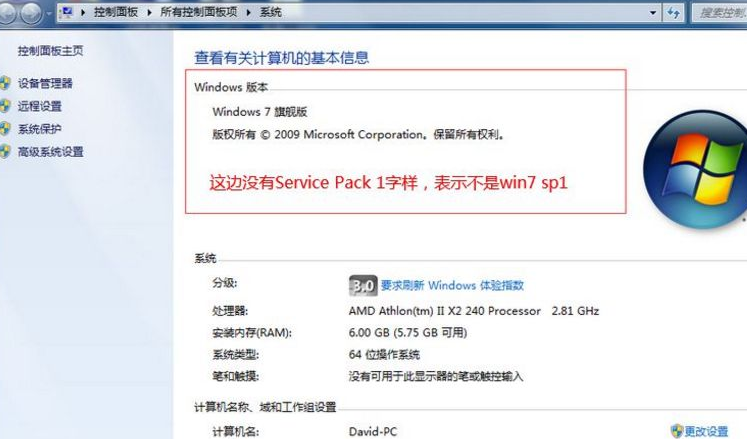
2、点击进入控制面板主页——系统和安全——Windows update,点击检查更新,系统会更新补丁出来。
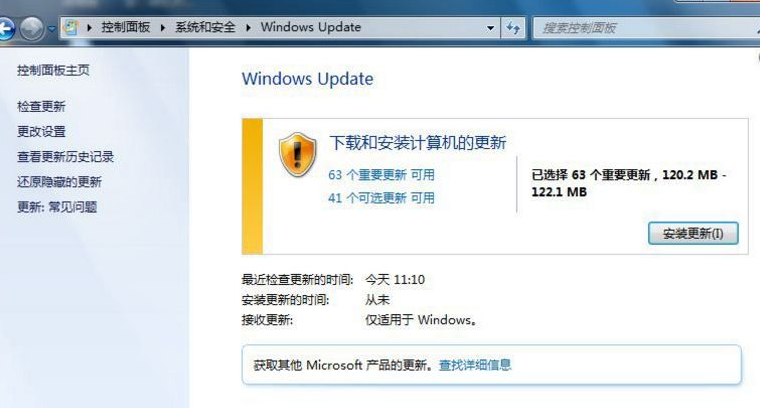
3、点击开始下载即可。
4、下载安装完之后,我们点击立即重新启动。
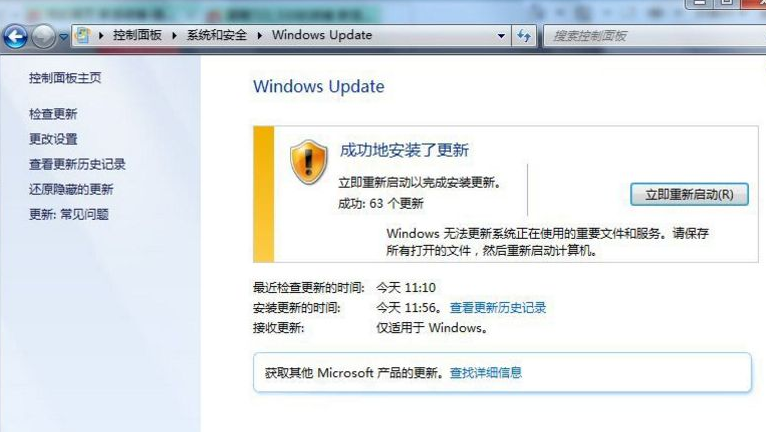
5、如果以前的补丁已经安装好了,检查更新将会只有windows 7 Service Pack 1,点击【#个重要更新 可用】可以查看可用更新,在更新列表中,选择“Microsoft Windows Service Pack 1 (KB976932)”,点击确定。
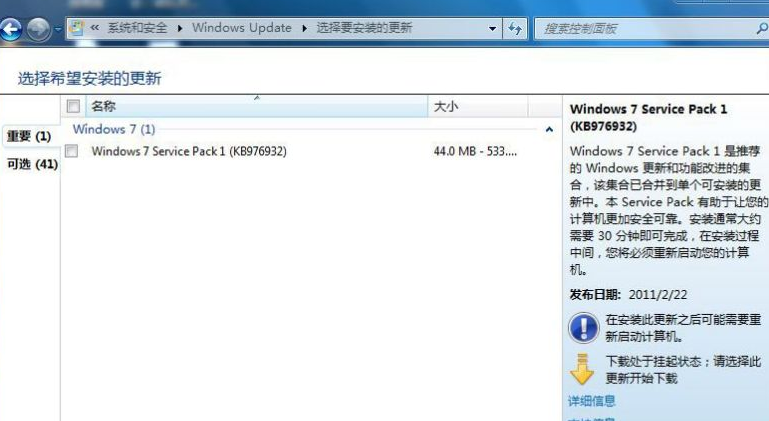
6、等待安装完成之后我们同样重启。
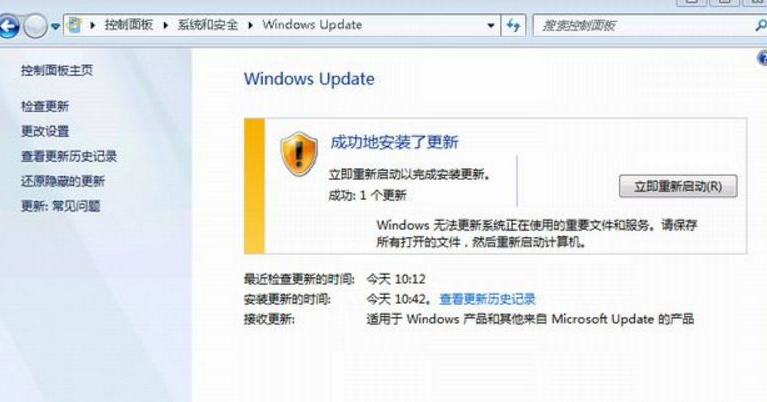
7、重启后进入系统即可看到已经是win7 sp1啦!
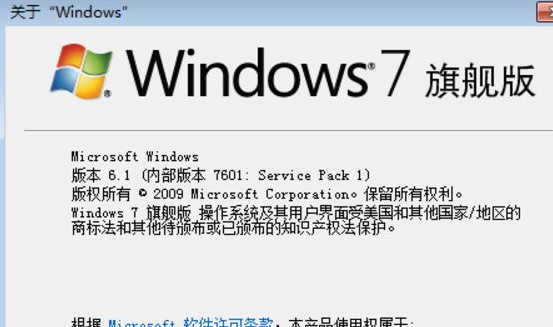
上述就是关于windows7专业版32位安装sp1怎么操作的详细教程啦!希望能够帮助到大家!
 有用
35
有用
35


 小白系统
小白系统


 1000
1000 1000
1000 1000
1000 1000
1000 1000
1000 1000
1000 1000
1000 1000
1000 1000
1000 1000
1000猜您喜欢
- Win7系统U盘装机教程,快速、简便的安装..2024/04/18
- 桌面图标显示不正常,小编教你桌面图标..2018/07/24
- Win7电脑关机没反应怎么办?小编教你解..2017/11/13
- windows7安装教程配详细图解(U盘系统..2022/10/19
- Win7笔记本电脑重装系统教程..2024/02/02
- 组策略编辑器,小编教你组策略编辑器怎..2018/06/09
相关推荐
- 笔记本电脑win7升级win10系统教程..2022/04/15
- 红心大战游戏规则,小编教你红心大战游..2018/02/02
- win7 64位操作系统下载及安装指南..2023/12/31
- ASUS win7专业版64激活工具图文教程..2017/07/20
- 笔记本如何重装win7系统2021/01/24
- android sdk manager 无法更新,小编教..2018/08/02




















 关注微信公众号
关注微信公众号





